USBメモリ内のファイルを一気に削除し、購入時と同じ状態に戻したい時はフォーマットするのが1番手っとり早い。最近は、USBメモリの大容量化が一般的いなり、容量の大きなUSBメモリを使っていれば使っているほど、ファイルを削除するのに時間がかかるので、少しでも手間と時間の節約をしたい場合はフォーマットをすれば、時間の短縮にもなる。
USBメモリフォーマットを行う場合はこんな時!
- 大量のファイルを1発で削除したい時
- 動作が不安定になってしまった時
- USBメモリがウィルスに感染した場合
- USBメモリを人に譲るとき
ファイルサイズが大きなものを削除する時は、通常通りに削除するより速い。
書き込み速度・読み込み速度が下がったりするなど動作が不安定になった時に行う。
もしUSBメモリにウィル感染してしまった場合は即フォーマットを行う。
USBメモリは、フォーマットするとデータを復元される心配が少ない
フォーマットの方法は、「マイコンピューター」に行き、USBメモリ「リムーバブルディスク」を右クリック。ファイルシステムを選択してクリック。フォーマットする場合は、「OK」をクリックすればフォーマットが開始される。
4GB以上のファイルを1発で保存したい!
現在のUSBメモリは、一般的に「FAT32」形式で保存されている。通常の使用では問題ないが、ISOイメージなどの4GB以上の大きなファイルを、1 度にUSBメモリにコピーしたい場合は「FAT32」形式では無理だ。そんな時は「NTFS」形式でフォーマットし直せば、大きなファイルをコピーすることができる。
「FAT32」から「NTFS」に変換する方法
「マイコンピューター」でUSBメモリのドライブ(リムーバブルディスク)を右クリック。画面上部のタブで「全般」「自動再生」「ツール」「ハードウェア」「共有」の「ハードウェア」をクリック。ハードウェアの一覧が表示されるので、その中のUSBメモリを選択。USBメモリを選択したら「ハードウェア」をクリック。上部の「ポリシー」タブをクリック。[パフォーマンスのために最適化する」にチ
エックを入れたら「OK」をクリックする。
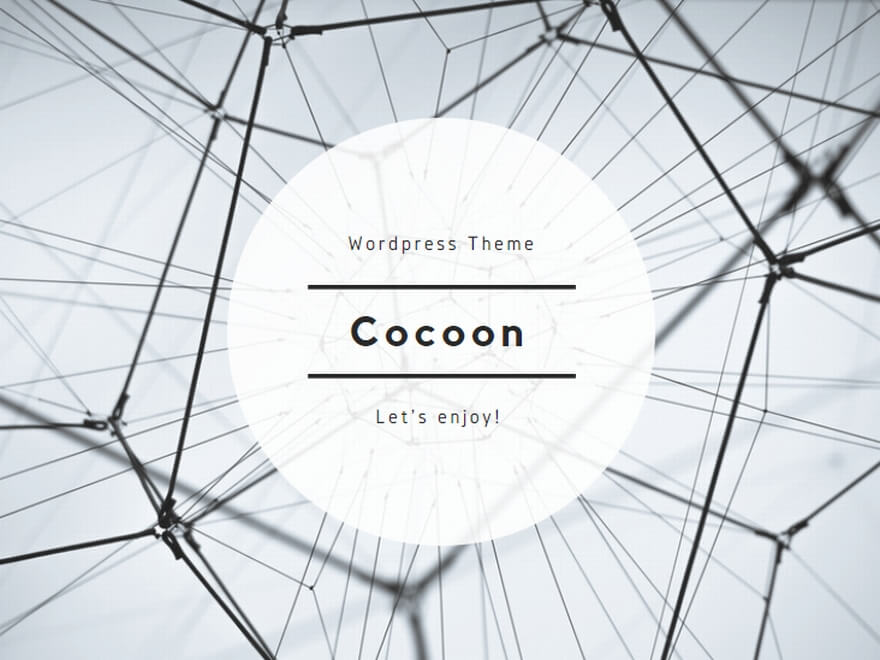
コメント